 Efeito retícula de jornal feito no Gimp
Efeito retícula de jornal feito no GimpPasso 2. Vá até o menu “Cores” e escolha a opção “Dessaturar”;
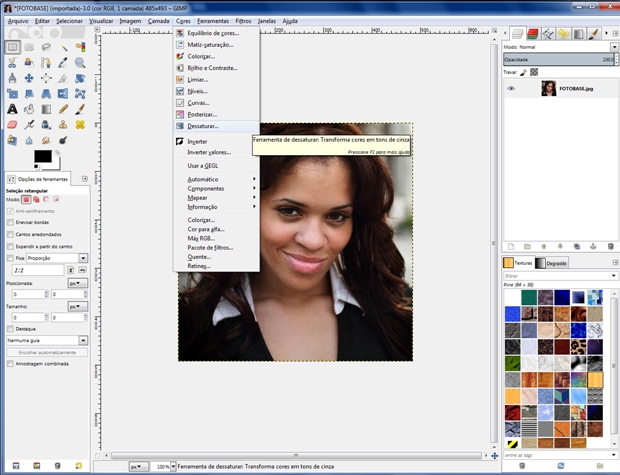 Caminho para "Dessaturar" no Gimp
Caminho para "Dessaturar" no Gimp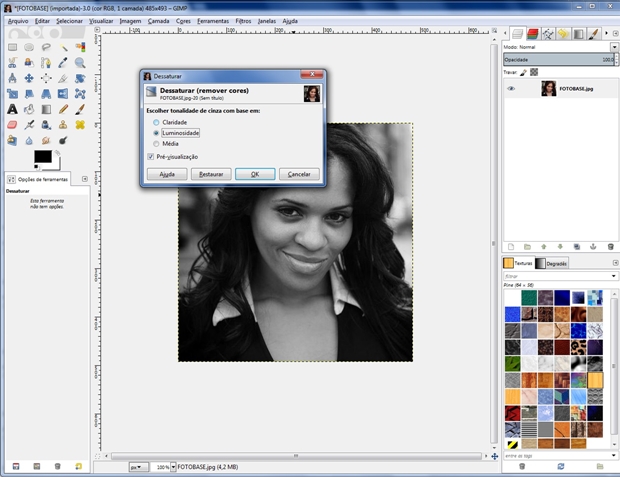 Janela "Dessaturar" com a opção "Luminosidade" marcada
Janela "Dessaturar" com a opção "Luminosidade" marcada Passo 5. Confugure a janela a seguir da seguinte forma: digite 50 na caixa do conta-gotas da esquerda e 150 na caixa do conta-gotas da direita, conforme a imagem abaixo. Perceba que os tons mais escuros ficaram ainda mais próximos do preto, enquanto que os mais claros se aproximaram do branco;
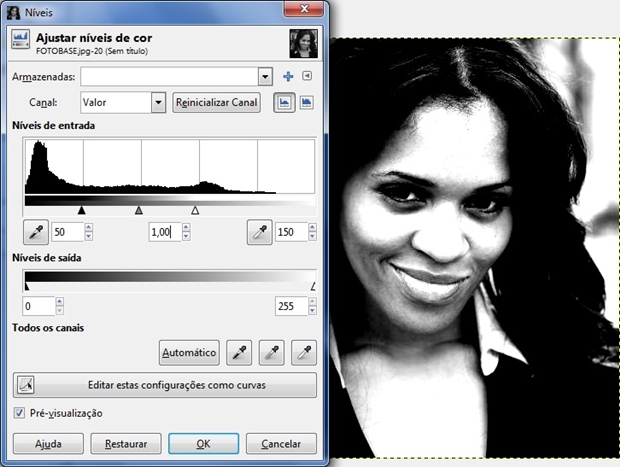 Janela "Níveis" de cor aberta e devidamente configurada
Janela "Níveis" de cor aberta e devidamente configuradaPasso 7. Selecione a opção “CMYK” em “Tela” e digite 3 no box “Tamanho da célula”, atentando ao fato de que quanto maior a imagem, maior deve ser o valor deste campo. Clique em “Ok”;
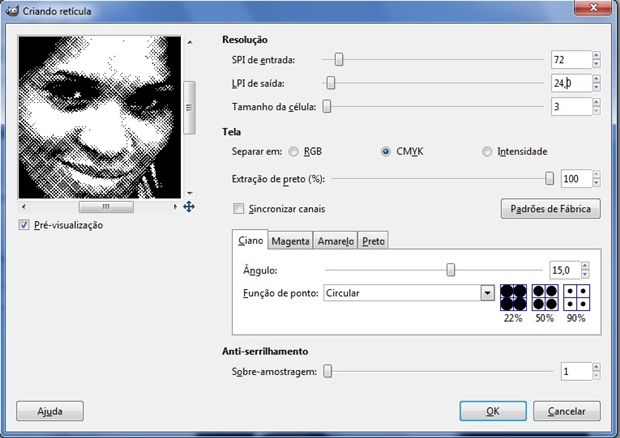 Janela do filtro "Retícula" do Gimp
Janela do filtro "Retícula" do Gimp 








0 Comentários
Deixe seu comentário sobre o artigo a cima fique á vontade, seu comentário é muito importante !